Outlook 2003信息备份
2010-03-18 13:45
337 查看
一、备份相关账户设置信息
在安装完Office 2003后,打开“开始→程序→Microsoft Office→Microsoft Office工具→Microsoft Office 2003用户设置保存向导”,打开“Microsoft Office 2003用户设置保存向导”对话框。单击“下一步”。如图所示:

'700')this.width='700';" border=0>

'700')this.width='700';" border=0>

'700')this.width='700';" border=0>
二、备份Outlook的邮件PST文件及任务、日历等信息
使用以下步骤可以备份整个个人文件夹 (.pst) 文件:
第一步:关闭任何与邮件相关的程序,例如 Outlook、Microsoft Exchange或 Windows Messenger;
第二步:单击“开始→设置→控制面板”,打开“控制面板”窗口,双击“邮件”图标打开“Outlook属性”对话框,单击“显示配置文件”按钮。
第三步:单击适当的配置文件,然后单击“属性”按钮;
第四步:单击“数据文件”按钮,再单击选中要备份的个人文件夹服务
第五步:单击“设置”按钮,记下列出的路径和文件名;
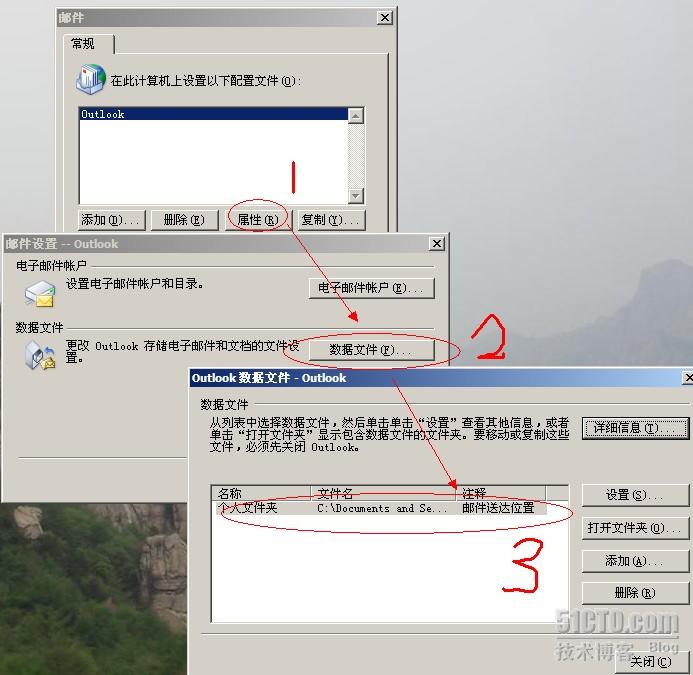
第六步:关闭所有属性窗口,在“资源管理器”或“我的电脑”中找到刚刚记下
C:\Documents and Settings\Administrator\Local Settings\Application Data\Microsoft\Outlook 并做好备份。
三、Outlook 2003规则的备份
outlook2003 >工具->规则和通知->选项->导出规则.
四、备份其他信息:
就可以保存相关的信息
*Outcmd.dat:该文件存储工具栏与菜单设置;
*<配置文件名>.fav:这是你的收藏夹文件,它包含 Outlook 面板的设置;
*<配置文件名>.nk2:该文件存储“自动完成”功能所使用的昵称;
*Normal.dot:如果你使用 Microsoft Word 作为电子邮件编辑器,则签名会作为自动图文集词条存储在 Normal.dot 文件里;
签名文件的位置
信纸的位置
在安装完Office 2003后,打开“开始→程序→Microsoft Office→Microsoft Office工具→Microsoft Office 2003用户设置保存向导”,打开“Microsoft Office 2003用户设置保存向导”对话框。单击“下一步”。如图所示:

'700')this.width='700';" border=0>

'700')this.width='700';" border=0>

'700')this.width='700';" border=0>
二、备份Outlook的邮件PST文件及任务、日历等信息
使用以下步骤可以备份整个个人文件夹 (.pst) 文件:
第一步:关闭任何与邮件相关的程序,例如 Outlook、Microsoft Exchange或 Windows Messenger;
第二步:单击“开始→设置→控制面板”,打开“控制面板”窗口,双击“邮件”图标打开“Outlook属性”对话框,单击“显示配置文件”按钮。
第三步:单击适当的配置文件,然后单击“属性”按钮;
第四步:单击“数据文件”按钮,再单击选中要备份的个人文件夹服务
第五步:单击“设置”按钮,记下列出的路径和文件名;
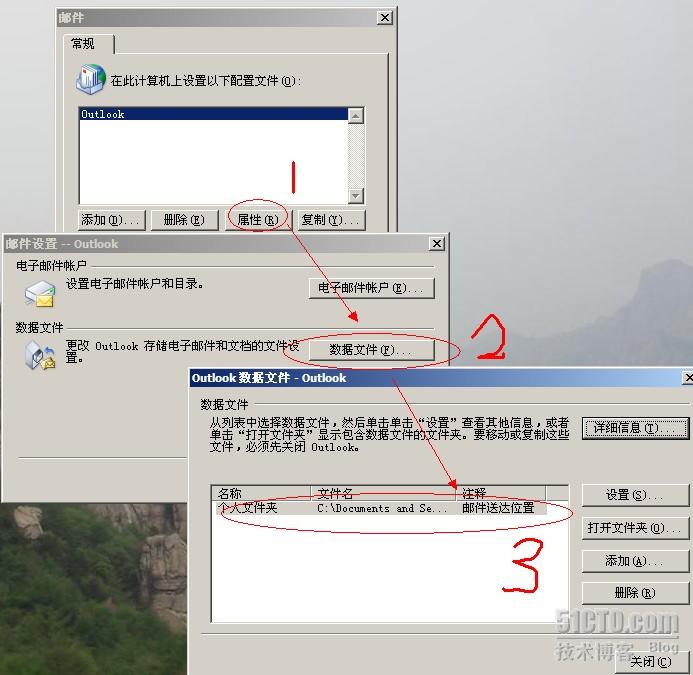
第六步:关闭所有属性窗口,在“资源管理器”或“我的电脑”中找到刚刚记下
C:\Documents and Settings\Administrator\Local Settings\Application Data\Microsoft\Outlook 并做好备份。
三、Outlook 2003规则的备份
outlook2003 >工具->规则和通知->选项->导出规则.
四、备份其他信息:
%userprofile%\Application Data\Microsoft\Outlook
就可以保存相关的信息
*Outcmd.dat:该文件存储工具栏与菜单设置;
*<配置文件名>.fav:这是你的收藏夹文件,它包含 Outlook 面板的设置;
*<配置文件名>.nk2:该文件存储“自动完成”功能所使用的昵称;
*Normal.dot:如果你使用 Microsoft Word 作为电子邮件编辑器,则签名会作为自动图文集词条存储在 Normal.dot 文件里;
签名文件的位置
%userprofile%\Application Data\Microsoft\Signatures
信纸的位置
%userprofile%\Application Data\Microsoft\Stationery
相关文章推荐
- 备份Outlook 2010邮件账户信息
- Outlook 2003 加载项:个人文件夹备份
- 备份与导入outlook 2003的方法
- Outlook 2003备份与恢复
- Outlook 2003备份与恢复
- 在Outlook 2003中单击超链接时收到错误信息
- 图解:如何让Excel 2003自动生成备份
- Oracle数据库表信息,序列,视图等导出,导入。(数据库备份和恢复)
- 管理 Outlook 2003 中的脱机通讯簿--2
- 备份echange2003时出错的解决方法:
- Office 2013“永久激活信息”备份
- Outlook 2003 的桌面提醒(Desktop Alerts)功能
- 关于Windows 2003的开机关机提示信息设置
- C# 访问outlook 2003 (winForm)
- 查看有关备份的信息
- 如何在 Exchange Server 2003 中重置提供 Outlook Web Access、Exchange ActiveSync 和 Outlook Mobile Access 服务所需的默认虚拟目录
- 使用 C# 进行 Outlook 2003 编程
- 定制Exchange 2003 Outlook Web Access外观
- 获取DB备份信息
- 启动 Outlook 2003 时收到有关扩展功能的注册表的错误消息
